快剪辑中怎么旋转视频?旋转视频的操作步骤
更新日期:2023-09-24 01:10:05
来源:系统之家
手机扫码继续观看

快剪辑是一款小视频的制作和剪辑软件,它可以给视频添加特效、音乐还有字幕等功能,而且快剪辑还可以把视频旋转到你想要的位置,那么怎么在快剪辑里旋转视频呢?下面就是在快剪辑里旋转视频的操作步骤,一起往下看看吧!
方法步骤
1、首先就是旋转的入口,在主界面上的右上角能找到-视频旋转;
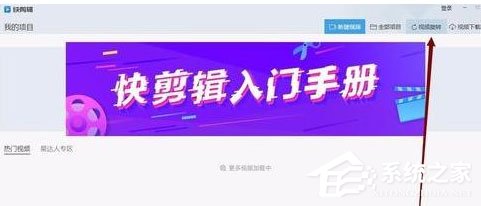
2、打开之后,是一个更简单的窗口;
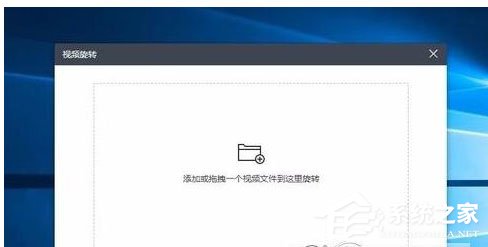
3、点击添加文件,进行文件的导入;

4、导入之后,视频下面会有相应的旋转选项;

5、根据实际需要进行选择使用;

6、最后点击保存进行视频的旋转渲染;
7、渲染完成后,就可以进行其他的操作。

该文章是否有帮助到您?
常见问题
- monterey12.1正式版无法检测更新详情0次
- zui13更新计划详细介绍0次
- 优麒麟u盘安装详细教程0次
- 优麒麟和银河麒麟区别详细介绍0次
- monterey屏幕镜像使用教程0次
- monterey关闭sip教程0次
- 优麒麟操作系统详细评测0次
- monterey支持多设备互动吗详情0次
- 优麒麟中文设置教程0次
- monterey和bigsur区别详细介绍0次
系统下载排行
周
月
其他人正在下载
更多
安卓下载
更多
手机上观看
![]() 扫码手机上观看
扫码手机上观看
下一个:
U盘重装视频












